PPT设计字体图形倒影效果的操作流程
PPT设计中,字体和图形的倒影效果可以为幻灯片增添视觉冲击力,提升整体美感。在操作流程中,需要注意选择合适的字体和颜色,调整倒影效果的透明度和角度,以及合理布局设计。通过php小编西瓜整理的操作指南,你可以轻松学会如何在PPT中实现精美的倒影效果,让你的演示更加吸引人。
1、新建一个PPT文档,新建好后,输入你要做倒影的字。例如输入(我爱你),同时将背景颜色设为灰色。
2、插入一张图片置于 【我】字底层,利用拆分工具进行拆分。注意拆分前,选选中图片,再按住Ctrl键,选中【我】字,在进行拆分。
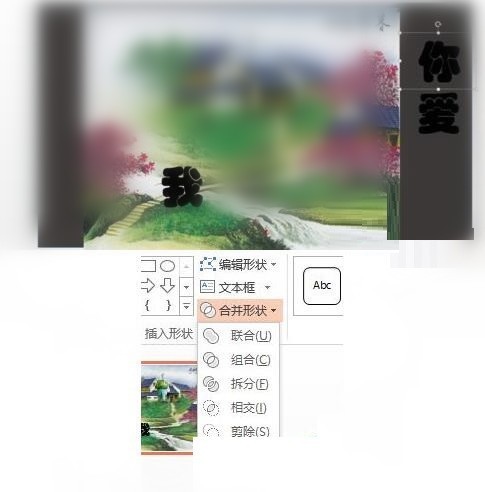
3、拆分后,删除图片,得到【我】字形图片。如图效果:。
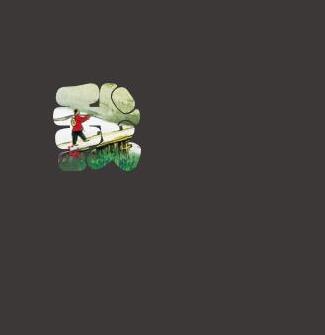
4、以此类推,将剩余【爱】【你】两字也【图片化】。
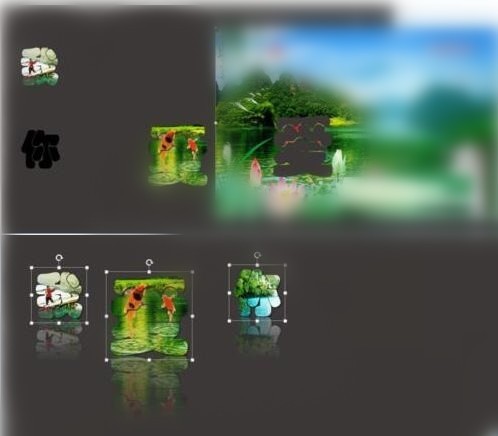
5、批量设置字母阴影。选中所有字,注意点击在【绘图工具—形状效果—阴影—选择第一个外部阴影】。
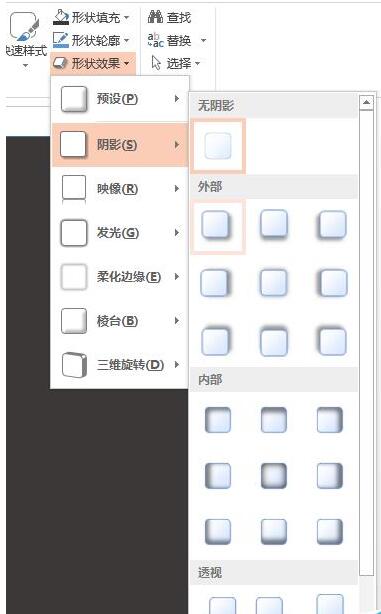
6、批量设置字体倒影。继续点击在【绘图工具—形状效果—映像—选择一个喜欢的外部映像】。
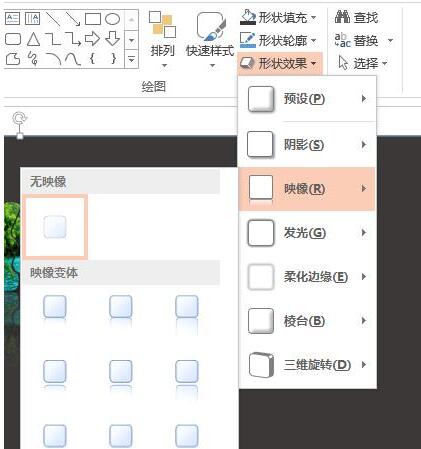
7、批量设置字体倒影。继续点击在【绘图工具—形状效果—发光—选择一个喜欢的发光方式】。就设置完成了。
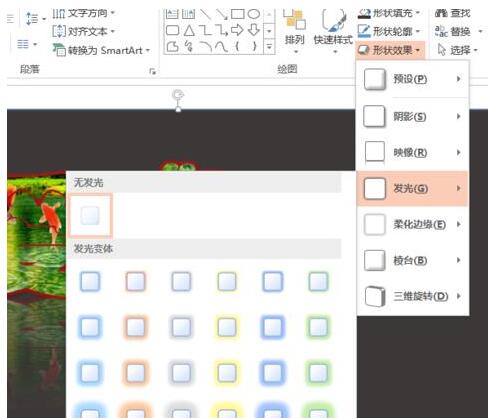
8、最终效果如下:

以上是PPT设计字体图形倒影效果的操作流程的详细内容。更多信息请关注PHP中文网其他相关文章!

热AI工具

Undresser.AI Undress
人工智能驱动的应用程序,用于创建逼真的裸体照片

AI Clothes Remover
用于从照片中去除衣服的在线人工智能工具。

Undress AI Tool
免费脱衣服图片

Clothoff.io
AI脱衣机

AI Hentai Generator
免费生成ai无尽的。

热门文章

热工具

记事本++7.3.1
好用且免费的代码编辑器

SublimeText3汉化版
中文版,非常好用

禅工作室 13.0.1
功能强大的PHP集成开发环境

Dreamweaver CS6
视觉化网页开发工具

SublimeText3 Mac版
神级代码编辑软件(SublimeText3)

热门话题
 PPT播放幻灯片出现空白的处理对策
Mar 26, 2024 pm 07:51 PM
PPT播放幻灯片出现空白的处理对策
Mar 26, 2024 pm 07:51 PM
1、打开制作的PPT文件,选第二个幻灯片。2、在第二个幻灯片,选择其中一个图片,再选择【动画】添加任一动画效果。3、在动画栏中的开始一栏中把【单机时】改为【上一动画之后】,会看到图片动画标签【1】会变成【0】。之后的幻灯片同样做此操作,最后播放幻灯片即可看到效果。
 PPT讲义打印自动出现的日期进行去掉的操作方法
Mar 26, 2024 pm 08:16 PM
PPT讲义打印自动出现的日期进行去掉的操作方法
Mar 26, 2024 pm 08:16 PM
1、先说说我刚开始用的方法,或许大家也在用。先是打开【视图】——】备注模版【。2、打开后确实能看到日期的地方。3、先选择它,并把它删除。4、删除后点击【关闭母版视图】。5、再打开打印预览,发现日期还是在。6、其实这个日期不是在这个地方删除的。应该是在【讲义母版】那里。看下图。7、找到日期后把它删除。8、现在在打开预览看一下,就没有这个日期了。注意:其实这个方法也很容易记,因为打印的是讲义,所以应该找【讲义母版】。
 复古潮流!HMD与喜力联合推出翻盖手机:透明外壳设计
Apr 17, 2024 pm 06:50 PM
复古潮流!HMD与喜力联合推出翻盖手机:透明外壳设计
Apr 17, 2024 pm 06:50 PM
4月17日消息,HMD携手知名啤酒品牌喜力以及创意公司Bodega,联袂推出了一款别具一格的翻盖手机——无聊手机(TheBoringPhone)。这款手机不仅在设计上充满新意,更在功能上返璞归真,旨在引领人们回归真实的人际交往,享受与朋友畅饮的纯粹时光。无聊手机采用了独特的透明翻盖设计,展现出一种简约而不失优雅的美感。其内部配备了2.8英寸QVGA显示屏,外部则是一块1.77英寸的显示屏,为用户提供了基本的视觉交互体验。在摄影方面,虽然仅搭载了30万像素的摄像头,但足以应对日常的简
 首发899元 中兴5G随身Wi-Fi U50S开售:最高网速500Mbps
Apr 26, 2024 pm 03:46 PM
首发899元 中兴5G随身Wi-Fi U50S开售:最高网速500Mbps
Apr 26, 2024 pm 03:46 PM
4月26日消息,中兴5G随身Wi-FiU50S目前已经正式开售,首发899元。外观设计上,中兴U50S随身Wi-Fi简约时尚,易于手持和包装。其尺寸为159/73/18mm,携带方便,让您随时随地畅享5G高速网络,实现畅行无阻的移动办公与娱乐体验。中兴5G随身Wi-FiU50S该设备支持先进的Wi-Fi6协议,峰值速率高达1800Mbps,依托骁龙X55高性能5G平台,为用户提供极速的网络体验。不仅支持5G双模SA+NSA网络环境和Sub-6GHz频段,实测网速更可达惊人的500Mbps,轻松满
 PPT幻灯片插入七边形方法介绍
Mar 26, 2024 pm 07:46 PM
PPT幻灯片插入七边形方法介绍
Mar 26, 2024 pm 07:46 PM
1、打开PPT幻灯片文档,在PPT左侧【大纲、幻灯片】栏中,点击选择需要插入基本【形状】的幻灯片。2、选择好之后,在PPT上方功能菜单栏中选择【插入】菜单并点击。3、点击【插入】菜单后,在功能菜单栏下方弹出【插入】子菜单栏。在【插入】子菜单栏中选择【形状】菜单。4、点击【形状】菜单,弹出预设的形状种类选择页面。5、在形状种类选择页面中,选择【七边形】形状并点击。6、点击后,鼠标移动至幻灯片编辑界面,按下鼠标绘制,绘制完成后松开鼠标。完成【七边形】形状的插入。
 PPT鼠标点击文字出现下划线动画制作方法
Mar 26, 2024 pm 06:40 PM
PPT鼠标点击文字出现下划线动画制作方法
Mar 26, 2024 pm 06:40 PM
1、输入文字。2、选择插入下的形状,并在其中选择直线。3、在爱字下方画一条直线。4、选择直线,再选择动画菜单,从中选择一种动画效果。5、播放动画,此时文字下面没有横线。6、点击鼠标,此时文字下面就出现横线。
 PPT设计一个灯泡图标的详细步骤
Mar 26, 2024 pm 08:36 PM
PPT设计一个灯泡图标的详细步骤
Mar 26, 2024 pm 08:36 PM
1、在PPT按住shift键绘制一个正圆,然后复制这个正圆两次,并将如下图,紧贴在一起。注意下图蓝色参考线正好穿过三个圆的直径。(注意下图箭头处)。2、接下来这步非常重要,在三个圆的中间插入一个倒梯形。梯形的长边在中间那个圆直径处。(下图箭头处)。3、如果查看透视版本,大家注意下图箭头所指的位置。正好与两个圆相切。4、接下来把剩余的细节调整好,比如灯泡底部的圆角部分,其实是用圆角矩形完成,效果如下。尤其是最底部的小半圆是由弧形图形来解决。下图2处。5、用方向箭头微调图形之间的距离后,中间加入T形
 PPT嵌入字体时提示受限的处理操作方法
Mar 26, 2024 pm 08:41 PM
PPT嵌入字体时提示受限的处理操作方法
Mar 26, 2024 pm 08:41 PM
1、打开PowerPoint,编辑PPT文档。2、找到不能内嵌的字体,选中文本框,单击右键—剪贴/复制。3、在幻灯片空白处单击鼠标右键,选择【粘贴】—粘贴为图片。4、这样以图片的方式保存字体简单方便,但却不能再对字体进行修改。方法二:软件fontcreatorprogram1、在网上下载个fontcreatorprogram软件,解压文件,选择【FCP.EXE】文件安装2、打开安装好的软件,在窗口菜单栏中点击【文件】—打开—已安装字体,选择PPT中不能内嵌的字体,单击【确定】。3、选择菜单栏的【






